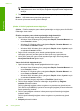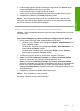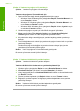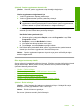User Guide
Çözüm 2: Yazdırma kuyruğunu temizleyin
Çözüm: Yazdırma kuyruğunu temizlemek için bilgisayarınızı yeniden başlatın.
Yazdırma kuyruğunu temizlemek için
1. Bilgisayarınızı yeniden başlatın.
2. Bilgisayar yeniden başlatıldıktan sonra yazdırma kuyruğunu kontrol edin.
a. İşletim sisteminize bağlı olarak aşağıdakilerden birine yapın:
• Windows Vista: Windows görev çubuğundan Başlat'ı, Denetim
Masası'nı ve sonra Yazıcılar'ı tıklatın.
• Windows XP: Windows görev çubuğundan Başlat'ı,
Denetim Masası'nı
ve sonra Yazıcı ve Fakslar'ı tıklatın.
• Windows 2000: Windows görev çubuğunda, Başlat'ı tıklatın, Ayarlar'ı
seçin ve ardından Yazıcılar'ı tıklatın.
b.Yazdırma kuyruğunu açmak için ürününüzün simgesini çift tıklatın.
Bekleyen yazdırma işi yoksa sorun çözülmüş olabilir.
3. Yeniden yazdırmayı deneyin.
Neden: Yazdırma kuyruğunu temizlemek için bilgisayarın yeniden başlatılması
gerekiyordu.
Bu sorunu çözmezse sonraki çözümü deneyin.
Çözüm 3: USB kablosunu çıkarıp yeniden takı n
Çözüm: USB kablosunu bilgisayardan ve üründen çıkarıp yeniden takın.
USB kablosunu çıkarıp yeniden takmak için
1. USB kablosunu üründen çıkarın.
2. USB kablosunu bilgisayarınızdan çekin.
3. USB kablosu 5-6 saniye bağlantı yapılmadan kalsın.
4. USB kablosunu yeniden ürüne ve bilgisayara bağlayın.
USB kablosunu yeniden bağladıktan sonra ürün kuyrukta bekleyen işleri yazdırır.
Hatalar 159
Sorun giderme